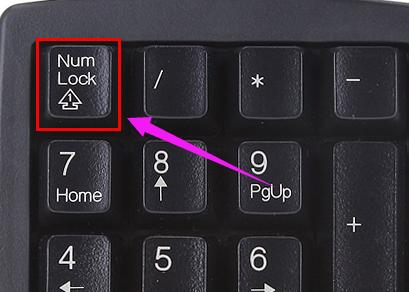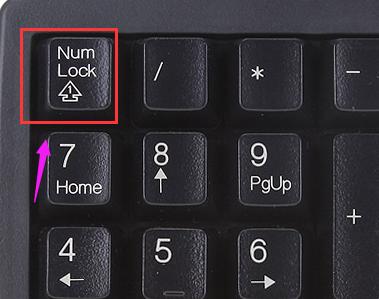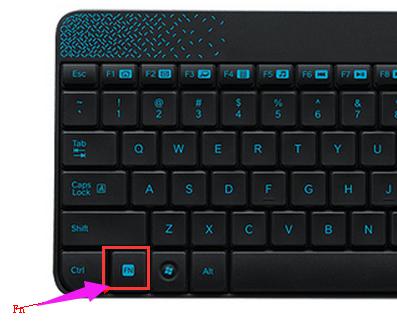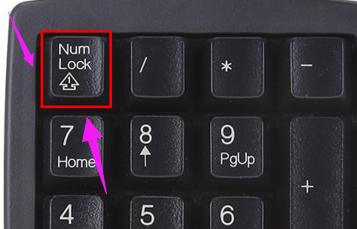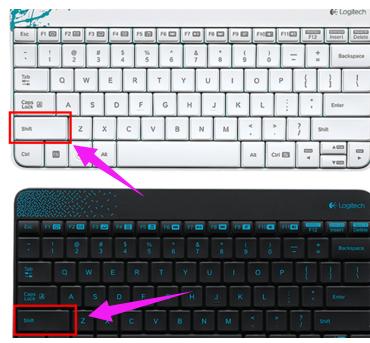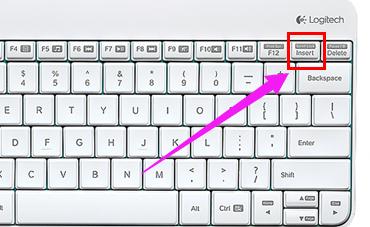笔记本小键盘怎样关,本文教你怎样关闭笔记本小键盘
发布时间:2022-09-09 文章来源:深度系统下载 浏览:
|
Windows 7,中文名称视窗7,是由微软公司(Microsoft)开发的操作系统,内核版本号为Windows NT 6.1。Windows 7可供家庭及商业工作环境:笔记本电脑 、平板电脑 、多媒体中心等使用。和同为NT6成员的Windows Vista一脉相承,Windows 7继承了包括Aero风格等多项功能,并且在此基础上增添了些许功能。 用笔记本的人会发现,小键盘不像台式电脑处于一个独立区,而是附加在其他键上的,如果再不小心的情况下开启,有些内容就无法输入,对此很是苦恼。那么笔记本小键盘怎么关呢?下面,小编给大家分享关闭笔记本小键盘的操作经验。 笔记本电脑,它跟我们的台式机相比,它的键盘按键是比较少的。但是其实每一台笔记本中都存在着一个“小键盘”,许多的电脑新手对于键盘的操作不太熟悉,那怎么关闭笔记本小键盘?下面,小编就来跟大家介绍关闭笔记本小键盘的操作。 怎么关闭笔记本小键盘 只需按下键盘快捷组合键【Fn】+【Num Lock】键即可关闭小键盘。
笔记本小键盘图-1 首先,按下【Fn】键不放,
关闭小键盘图-2 然后按下【Num Lock】键即可关闭小键盘。
键盘图-3 也可以尝试直接单独按下【Num Lock】键,查看是否也可以关闭小键盘。
关闭小键盘图-4 不同笔记本设置方法不同,请尝试提示按下【Shift】键
笔记本图-5 【Num Lock】键以关闭小键盘。 有些【Num Lock】键中的字符是印在【Insert】键上的, 此时应该按下【Shift】键和【Insert】键或【Fn】键和【Insert】键。
键盘图-6 以上就是关闭笔记本小键盘的操作方法了。 Windows 7简化了许多设计,如快速最大化,窗口半屏显示,跳转列表(Jump List),系统故障快速修复等。Windows 7将会让搜索和使用信息更加简单,包括本地、网络和互联网搜索功能,直观的用户体验将更加高级,还会整合自动化应用程序提交和交叉程序数据透明性。 |
相关文章
本类教程排行
系统热门教程
本热门系统总排行